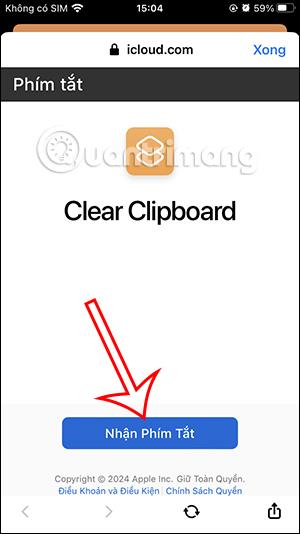Το εργαλείο Πρόχειρο στο iPhone θα αποθηκεύει εικόνες ή δεδομένα, ώστε να μπορούμε να τα επικολλήσουμε γρήγορα σε άλλες εφαρμογές. Ωστόσο, όταν αποθηκεύετε πάρα πολλές πληροφορίες, ειδικά προσωπικές πληροφορίες, άλλες εφαρμογές που έχουν το δικαίωμα να επικολλούν περιεχόμενο από άλλες εφαρμογές θα έχουν πρόσβαση στο πρόχειρο για να προβάλουν αυτές τις πληροφορίες. Αυτό μπορεί να επηρεάσει το απόρρητό σας. Εάν ναι, οι χρήστες μπορούν να διαγράψουν το πρόχειρο στο iPhone σύμφωνα με τον παρακάτω σύνδεσμο.
Πώς να διαγράψετε το πρόχειρο στο iPhone
Βήμα 1:
Οι χρήστες θα εγκαταστήσουν τη συντόμευση Clear Clipboard για iPhone σύμφωνα με τον παρακάτω σύνδεσμο.
Βήμα 2:
Σε αυτή τη διεπαφή, οι χρήστες κάνουν κλικ στο Λήψη συντόμευσης για να προχωρήσουν. Στη συνέχεια, οι χρήστες κάνουν κλικ στην Προσθήκη συντόμευσης για να εγκαταστήσουν τη συντόμευση στην εφαρμογή.


Βήμα 3:
Αφού εγκαταστήσετε τη συντόμευση, πρέπει απλώς να κάνετε κλικ στη συντόμευση για εκτέλεση. Όταν εμφανιστεί ένα αναδυόμενο παράθυρο, κάντε κλικ στο Allow για να διαγράψετε το πρόχειρο στο iPhone.


Βήμα 4:
Για να προσθέσετε τη συντόμευση Clear Clipboard στην αρχική οθόνη , κάντε κλικ στο εικονίδιο με τις 3 κουκκίδες στη συντόμευση. Στη συνέχεια, ο χρήστης κάνει κλικ στο εικονίδιο κοινής χρήσης παρακάτω.

Επιλογές εμφάνισης, κάντε κλικ στην Προσθήκη στην κύρια οθόνη για να το κάνετε. Τώρα πρέπει απλώς να κάνετε κλικ στην Προσθήκη . Έτσι, όταν πρέπει να διαγράψετε το πρόχειρο, απλώς πατήστε τη συντόμευση στην κύρια οθόνη.


Πώς να αποκλείσετε την πρόσβαση στο πρόχειρο για εφαρμογές στο iPhone
Μπορείτε να προσαρμόσετε τα δικαιώματα του προχείρου εφαρμογών στο iPhone για εφαρμογές που δεν θέλετε.
Βήμα 1:
Κάντε κλικ στο εικονίδιο ρυθμίσεων και, στη συνέχεια, επιλέξτε την εφαρμογή που θέλετε να αποκλείσετε την πρόσβαση στο πρόχειρο. Στη συνέχεια κάνουμε κλικ στην Επικόλληση από άλλη εφαρμογή .
Βήμα 2:
Τώρα κάντε κλικ στην Απόρριψη για να αποκλείσετε την πρόσβαση της εφαρμογής στο πρόχειρο.